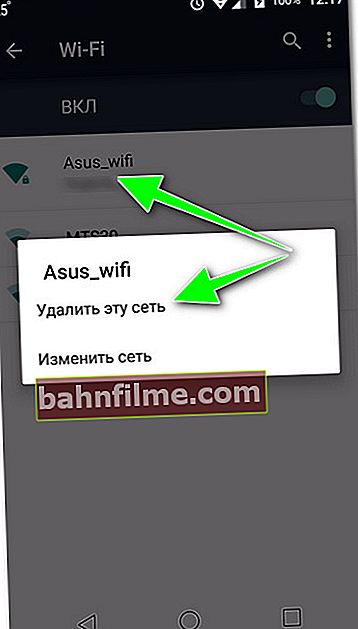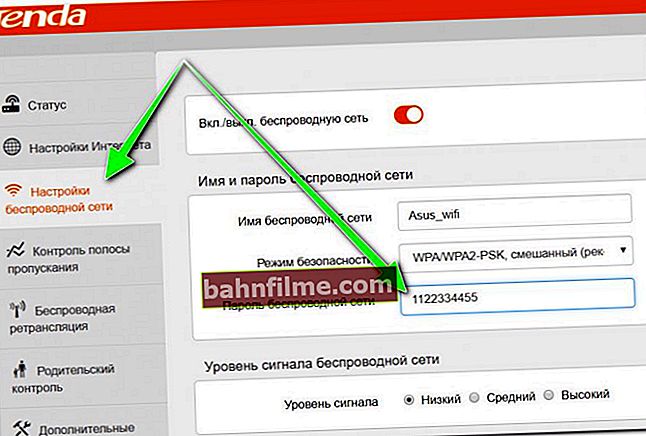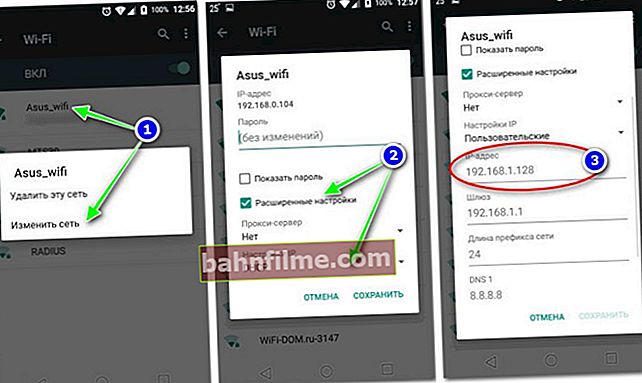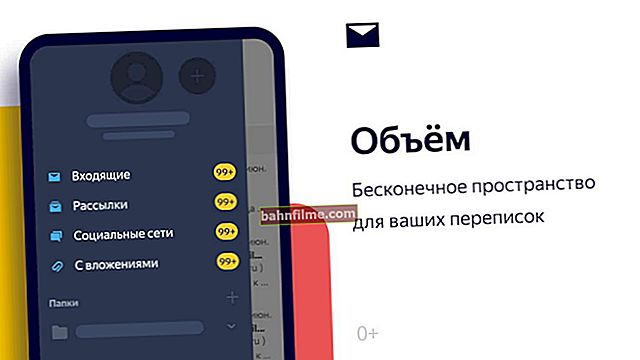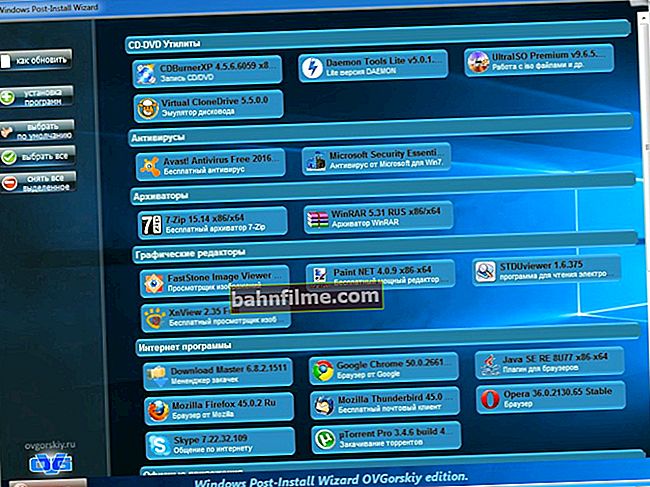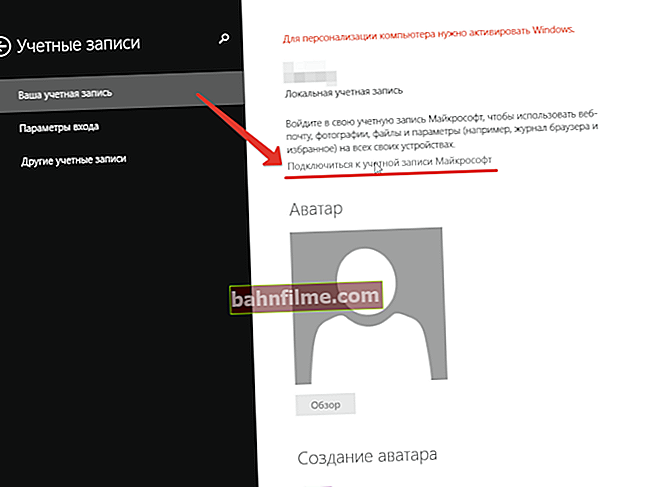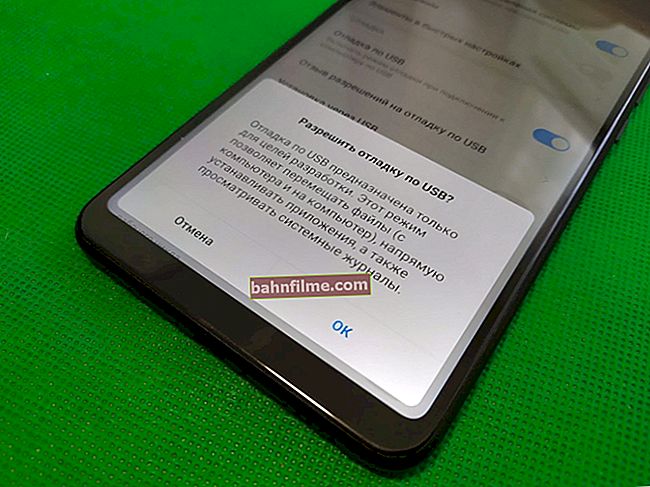وقت جيد للجميع!
وقت جيد للجميع!
اليوم ، تتشابك شبكات Wi-Fi في كل شيء وفي كل مكان تقريبًا: المباني السكنية والمتنزهات والمطارات والفنادق وما إلى ذلك. وعلى الرغم من أن الإنترنت عبر الهاتف المحمول لا يزال رخيصًا ومتاحًا بطريقة أو بأخرى ، عند استخدام الهاتف ، يجب عليك الاتصال بشبكات Wi-Fi هذه ...
يطير في المرهم هو أن كل 10 اتصال من الهاتف يفشل ...
في الواقع ، لهذا السبب قررت "صقل" موضوع مقال اليوم حول هذه المسألة (خاصة وأن هناك الكثير من الأسئلة حوله). ألاحظ أنه في المقالة سأتطرق إلى تلك الأجهزة التي تعمل بنظام Android (Android).
👉 ملاحظة!
بالمناسبة ، يشتكي الكثير من الناس من قلة عمر البطارية.
إذا كنت ترغب في معرفة أسباب استنفاد البطارية بسرعة ، وإزالة هذه الأسباب وزيادة عمر بطارية هاتفك الذكي ، فإنني أوصي بهذه الملاحظة.
*
ماذا تفعل إذا كان الهاتف (على Android) لا يتصل بشبكة Wi-Fi
3 نقاط مهمة
بادئ ذي بدء ، أوصي بالاهتمام بالأشياء المهمة القليلة التالية (من الأفضل أن نقول ، خيارات سلوك الهاتف):
👉 1) إذا كان لديك لا يرى الهاتف أي شبكة Wi-Fi على الإطلاق (أي لا توجد حتى قائمة في القائمة يمكنك من خلالها اختيار ما تريد الاتصال به) - ثم حاول:
- قم بإزالة الغطاء منه ؛
- أعد تشغيله وجهاز التوجيه (إذا كنت تحاول الاتصال بشبكتك المنزلية) ؛
- وحاول مرة أخرى العثور على شبكة Wi-Fi.
إذا فشل كل شيء آخر ، يمكنك محاولة إجراء إعادة تعيين كاملة (👉 إعادة تعيين ثابت). إذا لم يساعد ذلك ، أخشى أنه بصرف النظر عن الخدمة (الإصلاح) ، لا يكاد يوجد أي شيء يمكن النصح به.

يجد Android ويرى قائمة كاملة من الشبكات
*
👉 2) ترى شبكة الهاتف واي فاي، ولكن واحدة خاصة بك - لا! في هذه الحالة ، قد يكون هناك سببان رئيسيان:
- أولاً - لا يقوم جهاز التوجيه بتوزيع شبكة Wi-Fi (للتحقق مما إذا كان كل شيء على ما يرام مع جهاز التوجيه ، حاول العثور على شبكة Wi-Fi هذه بجهاز آخر: على سبيل المثال ، كمبيوتر محمول أو كمبيوتر لوحي). إذا كانت المشكلة لا تزال متعلقة بالموجه ، أنصحك بإلقاء نظرة على تعليماتي السابقة ؛
- الثانية مشكلة في الهاتف (أوصي بأن تتعرف على هذه الملاحظة).
*
👉 3) الهاتف متصل إلى شبكة Wi-Fi المطلوبة ، ولكن لا يوجد إنترنت حتى الآن: لا يتم عرض الصفحات في المتصفح ، وقد تنبثق بعض الإشعارات (علامة التعجب على أيقونة الشبكة قيد التشغيل). في هذه الحالة ، أنصحك بالتعرف على هذا الأمر.
*
الأسباب والحل
خطأ مصادقة
غالبًا ما يحدث خطأ مشابه عند الاتصال بشبكة Wi-Fi (بالإضافة إلى ذلك ، "تم حفظ WPA / WPA2" ).
وهذا ، وذلك في الغالبية العظمى من الحالات يرتبط بإدخال كلمة مرور. علاوة على ذلك ، حتى لو حددته بشكل صحيح ، يمكن تكرار الخطأ ...
ماذا يمكن ان يفعل:
- أعد تشغيل جهاز التوجيه والهاتف ؛
- على الهاتف: في إعدادات Wi-Fi ، انقر فوق الشبكة التي تريد الاتصال بها وحذفها (إذا كان لديك اتصال محفوظ). حاول إعادة الاتصال.
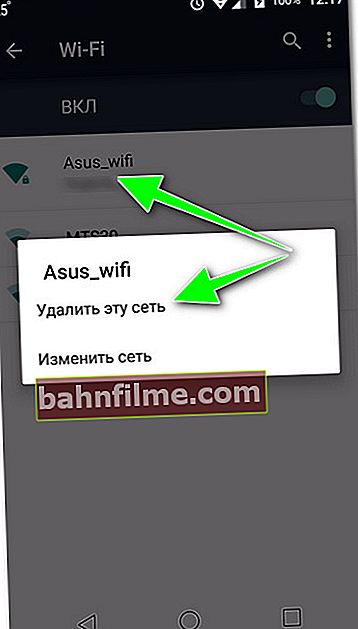
احذف هذه الشبكة / Android
- انتقل إلى إعدادات جهاز التوجيه وحاول تغيير كلمة المرور ، باستخدام الأرقام الموجودة فيها فقط (الحقيقة هي أنه عند استخدام الأبجدية السيريلية ، على سبيل المثال ، يحدث عدم التوافق بسبب الترميزات "الملتوية" 😢).
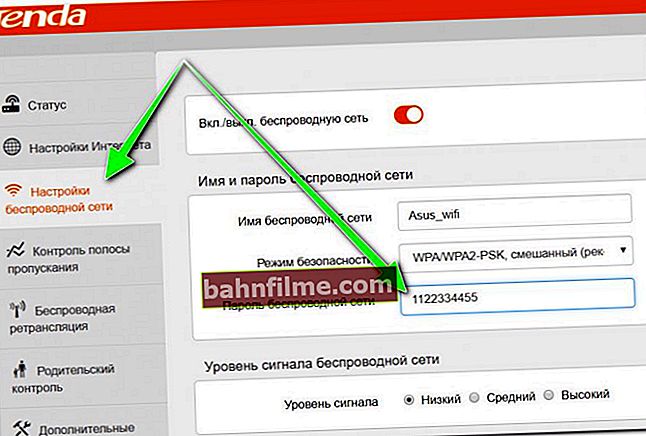
تغيير كلمة المرور (موجه Tenda)
*
نوع التشفير (WPA / WPA2) ووضع الشبكة b / g / n
أوصي أيضًا بتعيين نوع التشفير في معلمات جهاز التوجيه في قسم أمان الشبكة اللاسلكيةWPA2 (التي تدعمها جميع الهواتف الذكية الحديثة) ، وحاول التغيير خيار الشبكة : في كثير من الأحيان عند التغيير ب / ز / ن على ال ب / ز تمكنت من حل المشكلة. 👌

وضع الأمان ، خيار الشبكة
*
قناة خاطئة في إعدادات جهاز التوجيه (تردد الشبكة)
إعداد مهم آخر في جهاز التوجيه هو قناة... الحقيقة هي أنه في بلدان مختلفة يُسمح باستخدام عدد مختلف من القنوات: على سبيل المثال ، في روسيا من 1 إلى 13 ، في الولايات المتحدة حتى 11.
وبالتالي ، إذا كان جهاز التوجيه الخاص بك يعمل على القناة 13 ، وكان هاتفك مترجمًا للعمل في دولة أخرى ، فقد يصبح غير قادر على استخدام شبكة Wi-Fi الخاصة بك ...
يمكنك تغيير القناة في الإعدادات اللاسلكية للموجه (في النسخة الإنجليزية من البرنامج الثابت ، سيطلق على القسم "لاسلكي").
👉 للمساعدة!
إعداد قناة في جهاز توجيه Wi-Fi ، وكيفية اختيار قناة مجانية: أو سبب انقطاع شبكة Wi-Fi بشكل متكرر ، وانخفاض السرعة ، وضعف جودة التغطية.

اختيار القناة (جهاز التوجيه Tenda)
*
هل يدعم الهاتف 5 جيجا هرتز
يرجى ملاحظة أنه إذا لم يكن هاتفك الذكي هو أحدث طراز ، فقد لا يدعم شبكة 5 جيجاهرتز (وغالبًا ما تقوم أجهزة التوجيه الآن بتشغيلها تلقائيًا).
يمكنك أيضًا توضيح هذه النقطة في إعدادات جهاز التوجيه: عادةً في قسم المعلمات اللاسلكية (المثال أدناه في لقطة الشاشة).

الإعدادات المتقدمة - 2.4 جيجا هرتز و 5 جيجا هرتز (موجه TP Link)
*
الحصول على خطأ عنوان IP (غير محدود في بعض الأحيان)
هذا أيضًا خطأ شائع إلى حد ما. يحدث هذا غالبًا بسبب التشغيل غير السليم لخادم DHCP في جهاز التوجيه (على سبيل المثال ، قد تكون البرامج الثابتة "عربات التي تجرها الدواب").
ماذا يمكن ان يفعل:
- حاول إعادة تشغيل كل من جهاز التوجيه والهاتف ؛
- ننسى (احذف) الشبكة في إعدادات Android ، وقم بالاتصال بها مرة أخرى ؛
- إذا لم يساعد ذلك ، فحاول تعيين عنوان IP ثابت على هاتفك. للقيام بذلك ، افتح الإعدادات المتقدمة لشبكة Wi-Fi ، وحدد IP يدويًا (على سبيل المثال ، إذا كان عنوان IP لجهاز التوجيه الخاص بك هو 192.168.0.1 ، فحاول تحديد 192.168.0.105) ، بعد البوابة ، حدد IP عنوان جهاز التوجيه. 👇
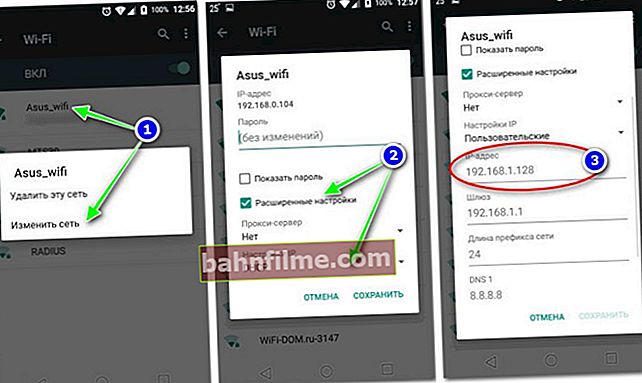
IP ، إعداد DNS
*
مشكلة خادم DNS
بشكل افتراضي ، عادةً ، عند الاتصال بالإنترنت ، يتم استخدام خوادم DNS الخاصة بمزودك. لكنها ليست دائمًا بالسرعة والموثوقية مثل خوادم Google نفسها.
لذلك ، بالإضافة إلى ما سبق ، أوصي بمحاولة تغيير DNS يدويًا إلى 8.8.8.8 و 8.8.4.4. يتم ذلك بنفس الطريقة كما في الفقرة السابقة من المقال.
👉 ملحق!
كيفية تغيير DNS في Windows ، وكيفية اختيار أسرع خادم DNS عام (أو لماذا قد تفتح الصفحات في المتصفح ببطء)

تكوين خوادم DNS
*
إذا لم تتمكن من الاتصال بشبكة Wi-Fi عامة ، على سبيل المثال ، في حديقة أو مطار أو ما إلى ذلك.
إذا كانت لديك مشكلة في الاتصال ليس بشبكة Wi-Fi المنزلية الخاصة بك ، ولكن في مكان ما في مكان عام (حديقة ، مقهى ، وما إلى ذلك) ، فمن المحتمل أن المشكلة تكمن في إعدادات الشبكة الخاصة بهم.
على سبيل المثال ، يمكنهم تقييد تشغيل الشبكة وفقًا لجدول زمني معين ، وتعيين اختيار القناة "التلقائي" ، وتعيين وضع تشغيل معين للشبكة (غير مدعوم من جهازك).
بالإضافة إلى ذلك ، غالبًا ما يحدث أن عددًا كبيرًا من المستخدمين متصلون بالفعل بالشبكة وهناك ببساطة أماكن "لا" لأماكن جديدة (قد تتأخر الشبكة ، وقد تكون هناك فواصل ، وسرعة وصول منخفضة).
المخرج في هذه الحالة تافه تمامًا: استخدم الشبكة لاحقًا ، أو انتقل إلى مكان أقل "ازدحامًا" (من الحديقة إلى مقهى قريب ، على سبيل المثال).
*
نرحب بالإضافات والحلول البديلة للمشكلة!
هذا كل شيء لهذا اليوم ، حظ سعيد!
👋
تاريخ النشر الأول: 30.08.2018
تصحيح: 25/07/2020